上一篇
文件管理📁快速掌握文件压缩的详细步骤
- 问答
- 2025-08-31 22:36:41
- 3
文件压缩、解压缩、ZIP格式、RAR格式、7Z格式、压缩软件、减小文件体积、节省空间、加密保护、分卷压缩、打包发送。
详细步骤关键词与内容:
-
选择工具 🛠️
- Windows 用户:系统自带 ZIP 支持、第三方软件(如 WinRAR、7-Zip、Bandizip)。
- macOS 用户:系统自带“归档实用工具”(支持ZIP)、第三方软件(如 The Unarchiver、Keka)。
- 通用推荐:7-Zip(免费开源🔥)、Bandizip(轻量美观✨)。
-
压缩文件 - 基础步骤 📦
- 选中目标:在文件夹中,选中一个或多个需要压缩的文件或文件夹。
- 右键菜单:在选中的文件上点击鼠标右键。
- 选择指令:
- (Windows) 选择“添加到归档...”或“添加到 '文件名.zip'” 🎯。
- (macOS) 选择“压缩 [项目数] 个项”。
- 完成:系统会自动在当前位置创建一个新的 .zip 压缩文件。✅
-
高级设置 ⚙️ (以7-Zip为例)
- 格式选择:在弹出的窗口中,选择压缩格式(ZIP通用性强🌐,7Z压缩率高📉)。
- 压缩级别:调整“压缩级别”(“标准”平衡速度与体积,“极速”最快,“最好”体积最小但慢⏳)。
- 加密保护:设置“密码”🔒,为压缩包添加重要保护(推荐使用强密码!)。
- 分卷压缩:如需通过邮件等方式发送大文件,可使用“分卷大小”功能将其拆分成多个小部分📂📂📂。
-
解压文件 - 基础步骤 📤
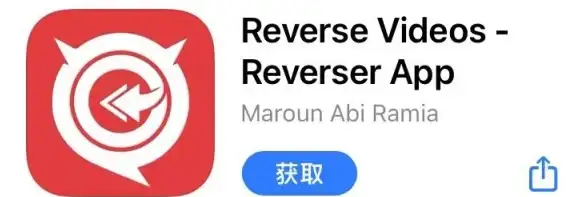
- 找到文件:定位到需要解压的 .zip 或 .rar 等压缩包文件。
- 右键菜单:在压缩包上点击鼠标右键。
- 选择指令:
- 选择“解压到当前文件夹”(所有文件会散放在当前目录)或...
- 选择“解压到 [文件夹名]”👍(推荐!会自动创建一个新文件夹,整洁有序)。
- 输入密码:如果压缩包有加密,在弹出的窗口中输入正确密码即可解锁。🔓
-
实用小贴士 💡
- 压缩图片/视频:对已经是高度压缩格式的文件(如JPEG, MP4),再压缩效果不明显。
- 办公文档:压缩 .docx, .xlsx 等文件效果显著,因为它们本质是ZIP包。📊
- 文件名乱码:解压时若出现乱码,可能是编码问题,尝试使用 Bandizip 或 7-Zip 并手动选择编码。
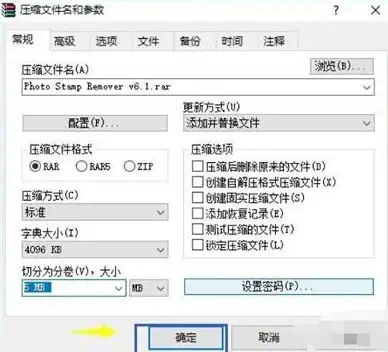

本文由 可夏真 于2025-08-31发表在【云服务器提供商】,文中图片由(可夏真)上传,本平台仅提供信息存储服务;作者观点、意见不代表本站立场,如有侵权,请联系我们删除;若有图片侵权,请您准备原始证明材料和公证书后联系我方删除!
本文链接:https://vds.7tqx.com/wenda/803055.html

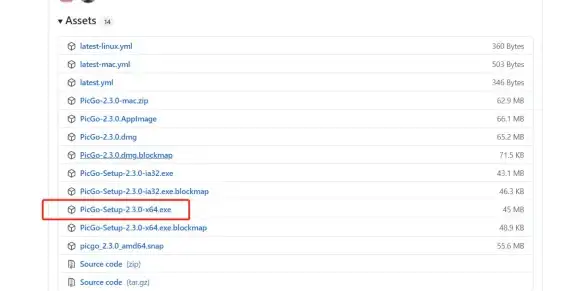


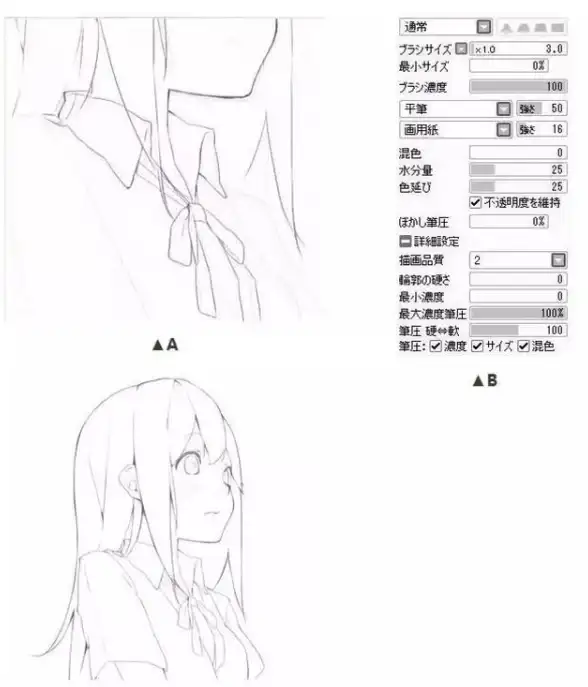

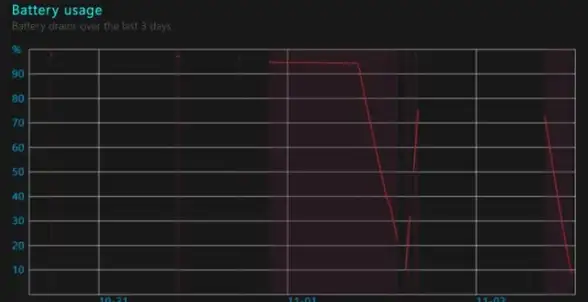


发表评论